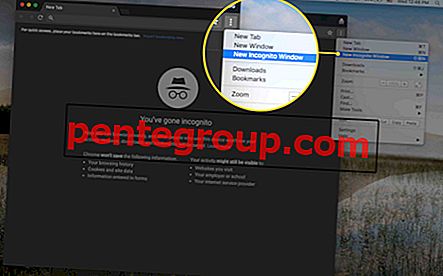C'è una notevole differenza tra una connessione WiFi e i dati cellulari del tuo iPhone; a parte la velocità, la connessione Wi-Fi garantisce una fornitura Internet senza problemi sul tuo iPhone 6.
Ma di recente, ho notato alcuni singhiozzi durante la connessione del mio iPhone 6 a qualsiasi rete Wi-Fi a casa, in ufficio, in ristoranti o in club. Ci possono essere alcuni problemi con il router Wi-Fi; o nel peggiore dei casi, potrebbe essere necessario portare il dispositivo al supporto Apple.

Prima di farlo, perché non provi alcuni rimedi primari? Ho fatto alcune ricerche online e ho giocato con il mio iPhone 6 per trovare possibili soluzioni.
Come risolvere i problemi di connessione Wi-Fi di iPhone 6
Riavvia la tua rete Wi-Fi
Non è necessario riavviare le impostazioni WiFi sul tuo iPhone; tutto quello che devi fare è semplicemente spegnere il router e accenderlo dopo alcuni secondi. Ora prova a connettere il tuo iPhone e controlla il risultato.
Se il metodo sopra riportato non fornisce alcun risultato,
Disattiva Wi-Fi
Passo 1. Avvia l'app Impostazioni → tocca su Privacy.

Passo 2. Ora tocca Servizi di localizzazione.

Passaggio n. 3. Scorri verso il basso e tocca Servizi di sistema.

Passaggio 4. Attiva / disattiva la rete Wi-Fi riavvia il tuo iPhone e riaccendilo.

Non stai ancora ottenendo alcun risultato?
Riavvio forzato

Il riavvio forzato è una delle soluzioni innocue per qualsiasi problema software. Premi e tieni premuti contemporaneamente il tasto sleep / wake e il tasto Home per almeno 10 secondi. Rilascia le dita quando viene visualizzato il logo Apple. Ora controlla la connessione WiFi sul tuo iPhone 6.
Ripristina impostazioni di rete
Passo 1. Avvia l'app Impostazioni → tocca Generale.


Ti verrà richiesto di inserire il passcode. Una volta inserito il passcode, un menu a opzione singola scorrerà verso l'alto dalla parte inferiore dello schermo, chiedendo di ripristinare le impostazioni di rete.
Passaggio n. 3. Tocca su Ripristina impostazioni di rete.
Nota che questa azione eliminerà tutte le impostazioni di rete sul tuo iPhone.
Aggiorna iOS
A volte può essere colpevole una versione precedente di iOS e, pertanto, si consiglia di eseguire l'aggiornamento all'ultimo iOS sul proprio iPhone 6. Fare clic qui per verificare due metodi per aggiornare iOS.
Dimentica la rete WiFi
Passo 1. Avvia l'app Impostazioni sul tuo iPhone.
Passo 2. Tocca sulla rete Wi-Fi che stai attualmente utilizzando.

Passaggio n. 3. Ora tocca l'icona informazioni (i).

Passaggio 4. Tocca Elimina questa rete.

Ti verrà chiesto di dimenticare "Nome rete".
Passaggio n. 5. Tocca Dimentica.

Dopo questa procedura, selezionare di nuovo la rete, inserire la password e accedere alla rete Wi-Fi per verificare il risultato.
Cambia DNS
Abbiamo informazioni dedicate su come cambiare DNS; puoi passare a Google DNS o OpenDNS quando riscontri problemi di connessione WiFi sul tuo iPhone 6.
Ripristino delle impostazioni di fabbrica
Passo 1. Avvia l'app Impostazioni sul tuo iPhone → tocca Generale.
Passo 2. Scorri verso il basso e tocca Ripristina.
Passaggio n. 3. Tocca Cancella contenuto e impostazioni.

Ti verrà richiesto di inserire il passcode. Una volta inserito il passcode, iPhone ti chiederà nuovamente di inserire il passcode. Successivamente, ti verrà chiesto di cancellare tutto il contenuto e le impostazioni.
Ripristino delle impostazioni di fabbrica - iTunes
Puoi anche ripristinare le impostazioni di fabbrica utilizzando iTunes sul tuo computer.
Passo 1. Collega il tuo iPhone al computer.
Passo 2. Avvia iTunes sul computer.
Puoi vedere il tuo iPhone su iTunes.
Passaggio n. 3. Seleziona il tuo iPhone.
Passaggio 4. Fai clic su Ripristina dalla scheda Riepilogo.

Passaggio n. 5. Il tuo iPhone si riavvierà al termine del processo di ripristino.
Ora puoi configurare il tuo iPhone 6 da zero.
Se tutti i metodi sopra indicati non funzionano, è meglio andare al supporto Apple per risolvere il problema.
Condividi il tuo feedback con noi nei commenti, su Facebook, Twitter e Google Plus.